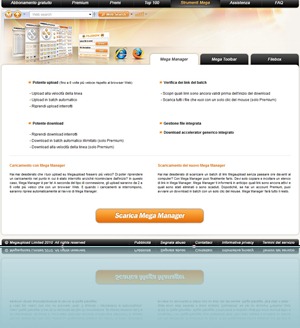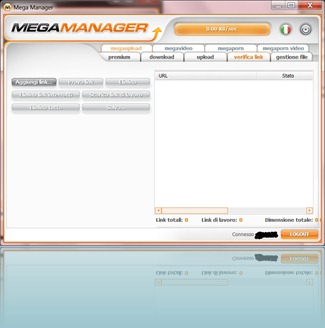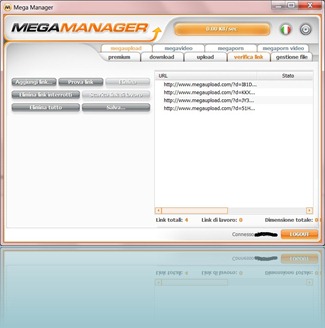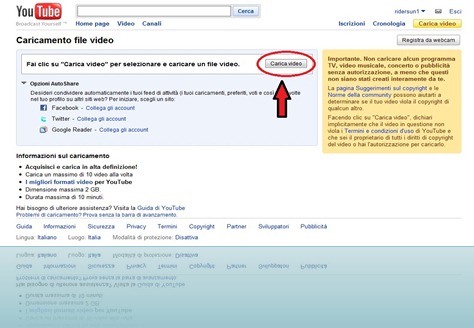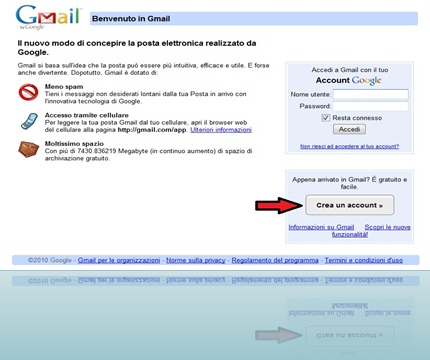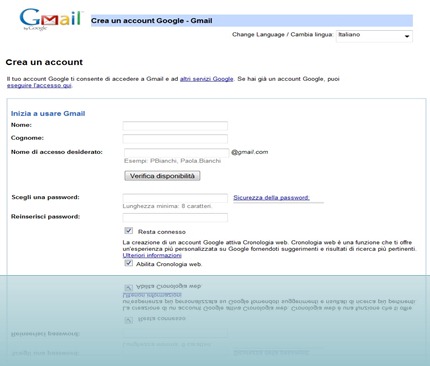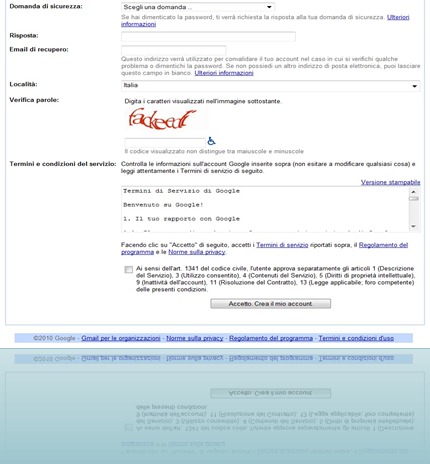Effettuare download multipli con Megamanager
Da qualche tempo ho iniziato a usufruire della piattaforma di salvataggio di file online chiamata Megaupload. Questo servizio permette ai suoi utenti abbonati di condividere o gestire files in remoto semplicemente caricandoli sui propri server per utilizzarli da qualsiasi pc semplicemente scaricandoli.
Lo strumento che però ha reso questi download molto più semplici è quello che sto per presentarvi e cioè Megamanager.
Questo strumento è parte integrante del servizio fornito da questo gestore ed è facilmente scaricabile dalla pagina che vedete qua sotto; per arrivarci semplicemente cliccate su di essa.
Una volta scaricato e installato il programma vi ritroverete davanti una schermata di semplice e intuitivo utilizzo, con tanti pulsanti molto esplicativi e soprattutto in italiano così da non dover scervellarvi per capirne il significato! Premetto che per utilizzare a pieno il servizio offerto da Megamanager dovreste essere abbonati e pertanto ciò che andrò a spiegare in successiva sarà dedicato solo a questa fascia di utenti; per tutti gli altri dovete sapere che questo strumento ha una grossa limitazione e cioè quella di permettere il salvataggio di soli 3 files al giorno rendendolo pertanto assai inutile!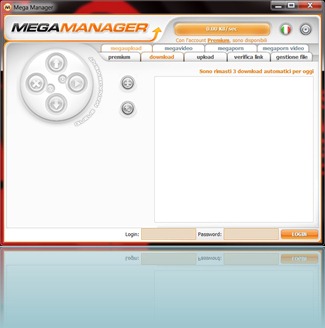 Appena vi sarete autenticati inserendo login (nome utente) e password potrete accedere ai servizi di Megamanager senza le sopracitate limitazioni e sfruttare una funzione molto utile a tutti i possessori di abbonamento e cioè l’utilizzo di questo strumento che facilita il download multiplo dei files. Noterete a sinistra una serie di linguette che sono tutte le sezioni del programma, in questa guida si approfondisce la linguetta “Verifica link”.
Appena vi sarete autenticati inserendo login (nome utente) e password potrete accedere ai servizi di Megamanager senza le sopracitate limitazioni e sfruttare una funzione molto utile a tutti i possessori di abbonamento e cioè l’utilizzo di questo strumento che facilita il download multiplo dei files. Noterete a sinistra una serie di linguette che sono tutte le sezioni del programma, in questa guida si approfondisce la linguetta “Verifica link”.
Cliccandoci sopra apparirà questa schermata; essa ci propone la via più semplice per inserire i vari files che dovranno essere scaricati.
Come da figura clicchiamo sull’unico pulsante disponibile ossia aggiungi link… e otterremo una finestra che ci chiede di inserire tutti i link Megaupload che dobbiamo scaricare; ovvio che questi link devono già essere in vostro possesso tramite file di testo che avete preparato per l’occasione oppure da siti internet che mostrano tali collegamenti. Per copiare i collegamenti dai siti internet dovete semplicemente selezionare tutti i link e tramite il tasto destro del mouse selezionare copia oppure se il sito avesse disabilitato questa funzione da mouse potrete effettuare la stessa operazione da tastiera con la sequenza di tasti CTRL + C e vedrete che nella maggior parte dei casi funziona.
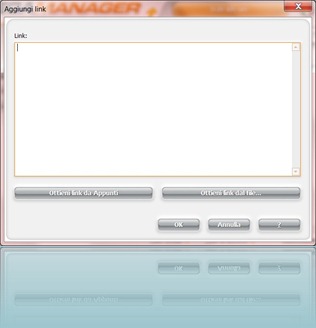 Appena avete ottenuto tutto l’elenco dei collegamenti Megaupload non dovete fare altro che cliccare sul pulsante “Ottieni link da Appunti” e come per magia tutti i collegamenti saranno riportati sullo spazio bianco soprastante (Ah se nella fase di selezione del testo da sito internet selezionate anche del testo superfluo o altri collegamenti diversi da quelli di Megaupload questo strumento catturerà SOLO i collegamenti ai file Megaupload così da farvi risparmiare tempo facendo per voi la parte del certosino!)
Appena avete ottenuto tutto l’elenco dei collegamenti Megaupload non dovete fare altro che cliccare sul pulsante “Ottieni link da Appunti” e come per magia tutti i collegamenti saranno riportati sullo spazio bianco soprastante (Ah se nella fase di selezione del testo da sito internet selezionate anche del testo superfluo o altri collegamenti diversi da quelli di Megaupload questo strumento catturerà SOLO i collegamenti ai file Megaupload così da farvi risparmiare tempo facendo per voi la parte del certosino!)
Cliccando su ok vedrete i collegamenti riportati sulla destra della finestra e abilitati alcuni di quei pulsanti che prima non lo erano, tra questi dovete premere “Prova link” che vi permetterà di scoprire quali di questi link è ancora funzionante e quali invece no
A seconda dell’esito della verifica dello stato dell’URL potete procedere in due modi:
- se lo stato dell’URL è NON VALIDO potete premere il pulsante “Elimina link interrotti” e il file verrà di conseguenza eliminato dalla lista; lo stesso vale se in una lista di 10 files ce ne sono 4 non validi, premendo su Elimina link interrotti tutti e 4 i files verranno eliminati.
- se lo stato dell’URL è VALIDO potete premere il pulsante “Scarica link di lavoro” in questo modo tutti i file validi verranno automaticamente scaricati.
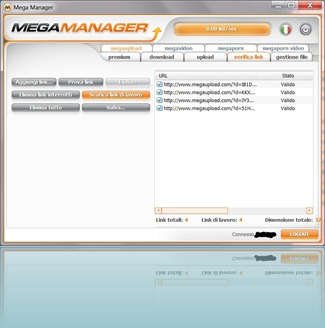 Una volta che i file sono in fase di scaricamento Megamanager penserà a tutto, far partire i download in coda piuttosto che salvare i file una volta completati. Seguendo le impostazioni standard scaricherà 4 files per volta mettendo il resto in coda; appena termina il download di un file esso verrà salvato e partirà in contemporanea un altro fino al completamento cercando di sfruttare tutta la banda messa a disposizione dalla vostra ADSL.
Una volta che i file sono in fase di scaricamento Megamanager penserà a tutto, far partire i download in coda piuttosto che salvare i file una volta completati. Seguendo le impostazioni standard scaricherà 4 files per volta mettendo il resto in coda; appena termina il download di un file esso verrà salvato e partirà in contemporanea un altro fino al completamento cercando di sfruttare tutta la banda messa a disposizione dalla vostra ADSL.
Un ottimo strumento che fa al caso di tutti quegli abbonati Megaupload che non vogliono perdere delle mezzore a selezionare tanti file e fare un’operazione unica.
Differenza tra DVD e Blu-ray Disc
Quest’oggi parliamo di un nuovo, si fa per dire, formato di dischi commercializzato ormai un po’ dappertutto, ma a cui viene riservato poco spazio informativo per i non addetti ai lavori: il Blu-ray Disc.
 Passando per le vetrine di qualche centro commerciale avrete potuto notare quanta pubblicità ormai si fa all’altra definizione, il full HD, di cui i nuovi televisori che siano a schermo LCD, LED o plasma ne sono ormai invasi; si pensa che, una volta acceso il TV in casa potremo vedere il Grande Fratello o l’Isola dei Famosi (tanto per par condicio) dimenticandosi i fastidiosi sfarfallii e scrutare ogni singola imperfezione del nostro personaggio preferito.
Passando per le vetrine di qualche centro commerciale avrete potuto notare quanta pubblicità ormai si fa all’altra definizione, il full HD, di cui i nuovi televisori che siano a schermo LCD, LED o plasma ne sono ormai invasi; si pensa che, una volta acceso il TV in casa potremo vedere il Grande Fratello o l’Isola dei Famosi (tanto per par condicio) dimenticandosi i fastidiosi sfarfallii e scrutare ogni singola imperfezione del nostro personaggio preferito.
Scordatevi tutto questo.
Questi TV hanno sì l’alta definizione, ma viene messa in luce soltanto con dispositivi forniti anch’essi della stessa tecnologia che rendono ciò che si vede veramente ad alto dettaglio. Ed ecco che entrano in gioco i nostri Blu-ray.
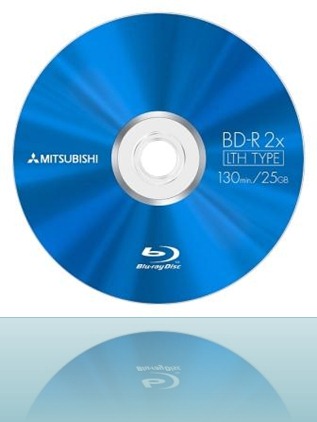
Dall’aspetto è del tutto simile ad un normale CD o DVD; questo è dato dal fattore compatibilità e familiarità . Questa compatibilità può però portare a facili fraintendimenti: “il formato è uguale la grandezza pure, allora perché ho comprato un Blu-ray e il mio lettore DVD non lo legge?”
. Questa compatibilità può però portare a facili fraintendimenti: “il formato è uguale la grandezza pure, allora perché ho comprato un Blu-ray e il mio lettore DVD non lo legge?”
Semplicemente perché, come dice il nome stesso del supporto, il raggio laser che riesce a leggere il nuovo arrivato è di colore BLU, anziché di colore ROSSO (formato adottato per i DVD) e inoltre perché il laser blu riesce a incidere su questi supporti più dati consentendo capacità dai 25 ai 50 GB, rispetto ai 4,7 GB di un normale DVD.
E’ quindi sconsigliato l’acquisto a chi possiede lettori che NON abbiano il marchio riportato a inizio pagina.
Un po’ di storia (fonte Wikipedia)
Il prototipo nasce nel 2004, è biodegradabile, è formato principalmente di carta e può essere facilmente distrutto con un paio di forbici. Supporta la lettura di un raggio laser color blu-violaceo e riesce a contenere dati dai 23.3 ai 50 GB. Nel corso dei due seguenti anni, molte case cinematografiche annunciano che presto i loro prodotti saranno commercializzati in formato Blu-Ray e si definiscono altri standard come i codici regionali, diventati tre e non più sei come per i DVD e i tipi di lettori che saranno compatibili con tali supporti.

Durante questo processo un’altra associazione mette in produzione un supporto simile al Blu-Ray, l’HD-DVD, ma con differenze che stanno principalmente nella maggiore protezione del supporto, ma anche in una minore capacità di archiviazione.
Ne nasce una guerra tra formati che viene appoggiata dalle grandi case cinematografiche schierate dall’una o dall’altra parte.
Nel 2006 Sony commercializza Playstation 3 evoluzione della vecchia console, ma con i Blu-Ray come formato standard per i suoi videogiochi. A questo punto la produzione dei BD, sigla per Blu-Ray Disc; aumenta e determina un grande potere in fatto di vendite. In questo stesso anno nascono i primi masterizzatori Blu-Ray al costo di circa 800-900 Euro.
Nel 2008 il consorzio che unisce produttore e distributore di HD-DVD, si scioglie causando l’interruzione del progetto e la scomparsa dal mercato di questo secondo supporto dichiarando così la vittoria dei dischi blu.
A fine 2009 l’associazione Blu-Ray determina gli standard per la versione 3D del suo supporto sottolineando che esso sarà compatibile per la visione in 2D con tutti i supporti già presenti sul mercato, ma che per sfruttare le nuove potenzialità sarà necessario adottare nuovi dispositivi compatibili…
La minaccia della mano al portafoglio è sempre viva…
Tornando a noi
Quindi le differenze tra DVD e Blu-Ray stanno essenzialmente nel raggio laser utilizzato per la lettura/scrittura dei dati. Questo fa sì che il supporto immagazzini di più e che renda le immagini più definite.
Per poter visualizzare al meglio questi supporti vi consiglio innanzitutto un TV LCD o LED full HD connesso ad un lettore Blu-Ray o a una console come la Playstation 3. Per la connessione l’ormai standard cavo SCART non è più sufficiente a trasferire una mole così ampia di dati, pertanto decidetevi nell’acquisto di un cavo HDMI che supporta sia audio che video, è molto più piccolo di un cavo SCART e renderà ancora più brillanti e spettacolari le immagini riprodotte.
Per una maggiore distinzione anche per l’acquirente più disattento la confezione dei nuovi supporti è completamente blu, più piccola rispetto a quella dei DVD e riporta sempre in alto al centro il marchio Blu-Ray come dall’immagine qua sotto.
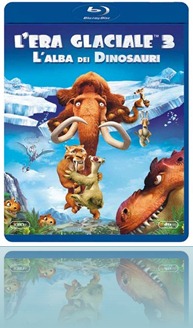 A questo punto se siete decisi in un aggiornamento dei vostri lettori DVD acquistate un buon sistema di visione, ce ne stanno per tutti i gusti, dei nuovi dischi blu e poi fatemi sapere!
A questo punto se siete decisi in un aggiornamento dei vostri lettori DVD acquistate un buon sistema di visione, ce ne stanno per tutti i gusti, dei nuovi dischi blu e poi fatemi sapere!
Caricare un video su Youtube
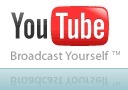
Caricare un video su Youtube è una operazione che ormai in molti si sono abituati a compiere, vuoi per dimostrare agli amici di essere in grado di saper cucinare un piatto assaggiato in qualche remota località, vuoi solo per poter dire la tua utilizzando anche il canale video.
Utilizzare il sito è tuttavia molto semplice, si viene guidati passo passo in tutto quello che si fa e si viene messi al corrente su tutte quelle azioni che si possono o non possono fare all’interno di esso.
Per poter caricare i video su Youtube bisogna innanzitutto essere registrati con un account personale. Si può utilizzare quello che abbiamo creato con Gmail oppure farne uno da capo seguendo le istruzioni riportate su questo link
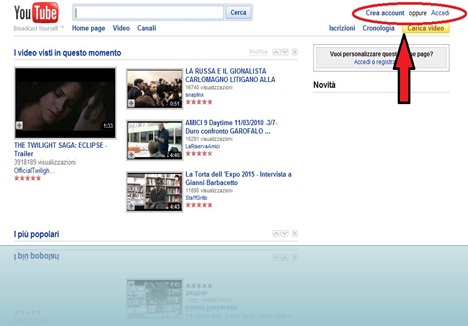
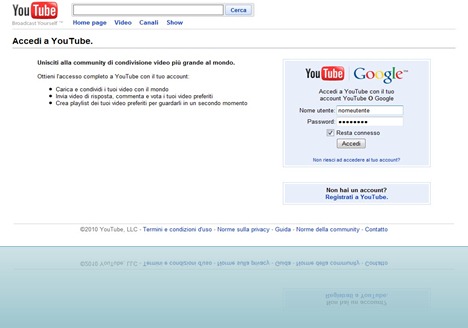 Una volta inserite le credenziali di accesso si potrà passare al caricamento vero e proprio del filmato. I formati che possono essere inseriti sono quelli più diffusi (.avi, .mov, .mpg, .wmv). Per inserire il video si fa semplicemente clic sul pulsante Carica Video come mostrato nella figura sottostante e selezionandolo dal nostro computer, oppure se si possiede una webcam e si vogliono fare video direttamente da essa esiste un pulsante sulla destra “Registra da webcam”.
Una volta inserite le credenziali di accesso si potrà passare al caricamento vero e proprio del filmato. I formati che possono essere inseriti sono quelli più diffusi (.avi, .mov, .mpg, .wmv). Per inserire il video si fa semplicemente clic sul pulsante Carica Video come mostrato nella figura sottostante e selezionandolo dal nostro computer, oppure se si possiede una webcam e si vogliono fare video direttamente da essa esiste un pulsante sulla destra “Registra da webcam”.
Nelle informazioni di caricamento è possibile visualizzare i limiti di caricamento disponibili per il nostro account e le informazioni relative ai tipi di formato video utilizzabili su Youtube.
Durante il caricamento è possibile inserire una descrizione e delle parole chiave il più attinenti possibili a ciò che stiamo caricando, in modo da farci trovare da più utenti possibili che stanno cercando i nostri video. Se per esempio il video che stiamo inserendo riguarda una ricetta di un piatto di pesce le parole tag che possono essere utilizzate sono “pesce” “ricetta”, “cucina”, “secondo”, “piatto” e così via.
Il titolo del video verrà inserito automaticamente da nome del vostro file video, se invece volete cambiarlo potete farlo dalla riga Titolo.
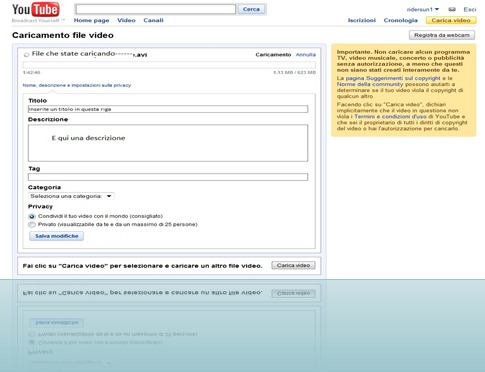 Se avete necessità e la vostra banda ADSL ve lo consente potete caricare un secondo video (fino ad un massimo di 10) cliccando sul pulsante in basso “Carica Video” e ripetere il procedimento sopra riportato.
Se avete necessità e la vostra banda ADSL ve lo consente potete caricare un secondo video (fino ad un massimo di 10) cliccando sul pulsante in basso “Carica Video” e ripetere il procedimento sopra riportato.
E’ poi possibile scegliere una categoria a cui il video appartiene scegliendola dall’elenco a tendina e decidere chi può visualizzare il video, e renderlo quindi o pubblico o privato.
Una nota di riguardo necessità per i contenuti di pubblicazione: fate attenzione a ciò che pubblicate sul sito. I diritti di copyright su trasmissioni televisive o sulla privacy delle persone sono sempre dietro l’angolo e potreste scontrarvi con esse. E’ buona regola pubblicare contenuti video creati da voi che non contengano scene volgari o parole offensive quali bestemmie o inni al razzismo, pena la cancellazione del vostro account e la conseguente impossibilità di caricare video.
La comunità di Youtube è in continua espansione e se date un’occhiata alle impostazioni del vostro account scoprirete che è possibile cambiare i limiti dei vostri caricamenti così come è possibile modificare l’aspetto della vostra pagina utente (chiamato anche canale) con sfondi o personalizzazioni di ciò che può o non può essere mostrato.
Creare un account di posta con Google
Al giorno d’oggi la comunicazione è importante. Una casella di posta è essenziale per potersi tenere in contatto con amici e parenti e perché no anche coi contatti di lavoro.
Con questo post vorrei insegnare a voi utenti i passi necessari a creare un proprio account di posta con Google così da avere sempre a portata di mano una casella di posta accessibile da qualsiasi postazione sia che siate a lavoro, a casa o in viaggio. Inoltre sempre tramite questo account potrete attivare funzioni avanzate sia su Google che su altri siti tipo Youtube.
Per iniziare andiamo sul sito www.google.it e accediamo tramite il menù posto in alto al collegamento Gmail. 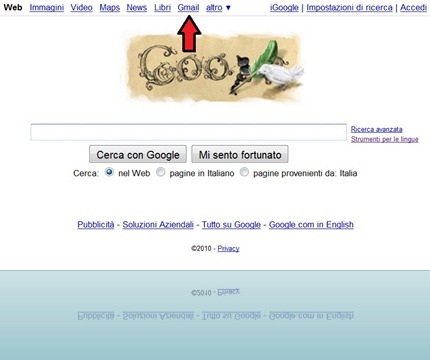
Da questo si aprirà una pagina di benvenuto dove, a sinistra, sarà possibile premere sul pulsante “Crea un account” per attivare una nuova casella di posta.
I passaggi di iscrizione sono relativamente semplici: si inseriscono i dati anagrafici e si sceglie un nome per la propria casella di posta. Attenzione! Nomi troppo comuni così come parole di uso comune saranno con molta probabilità già state prese da utenti arrivati prima di voi, pertanto sbizzarrite la fantasia e per vedere se il nome che avete scelto è disponibile cliccate su “Verifica disponibilità”.
Altro passaggio importante riguarda la scelta della password che, per vostra sicurezza, deve essere sì facile da ricordare, ma anche non troppo semplice. Un aiuto immediato sarà fornito dalla stessa pagina di iscrizione che vi mostrerà il grado di efficacia della vostra parola chiave (provate a scrivere passwords per vedere il risultato piuttosto che p4ssw0rds). La password deve essere lunga almeno 8 caratteri e deve essere inserita due volte per ovviare a errori di digitazione.
I due quadratini sottostanti servono per attivare funzioni avanzate quali “Rimani connesso” se per esempio non volete inserire il vostro nome utente e la vostra password ogni volta che entrate in Google, oppure “attiva Cronologia Web” che vi permette di tenere traccia su Google delle vostre ricerche passate.
La domanda di sicurezza serve come ancora di salvezza nel malaugurato caso che vi dimentichiate la vostra password perdendo così la possibilità di accedere alla vostra casella di posta. Potrete scegliere tra le domande già presenti oppure crearne una di vostro piacimento; inserite la risposta alla domanda e passiamo a inserire un indirizzo di posta alternativo che può servire a recuperare informazioni o per attivare l’account di posta. Non è obbligatorio e può essere lasciato in bianco qualora non abbiate un indirizzo di posta alternativo.
Lasciamo la località Italia già preimpostata e inseriamo la parola di verifica scritta in caratteri un po’ strani nella riga sottostante. Questo accorgimento serve per sincerarsi che sia un essere umano a iscriversi ed evitare che programmi automatizzati creino svariati indirizzi di posta senza l’intervento umano.
Una volta accettati i termini di contratto segnando l’ultimo quadratino ed aver cliccato sul pulsante “Accetto. Crea il mio account.” sarete in possesso di una casella di posta elettronica consultabile sempre da www.google.it –> collegamento in alto Gmail.
Ricerca facile-pc